w10 ie网页显示不全怎么解决|w10解决网页显示不全的方法
时间:2017-04-14 来源:互联网 浏览量:
随着Win10的普及,越来越多的用户升级到了Win10系统,因Win10系统自带浏览器变成Edge,使用不习惯,所以不少用户还是选择使用IE浏览器。可是最近有用户使用IE浏览器打开页面的时候,发现网页显示不全,重新打开也一样,下面小编就跟大家说说w10 ie网页显示不全怎么解决。
w10解决网页显示不全的方法:
1、按下“Win+R”组合键,在框中输入“inetcpl.cpl”,点击确定打开“internet 选项”;
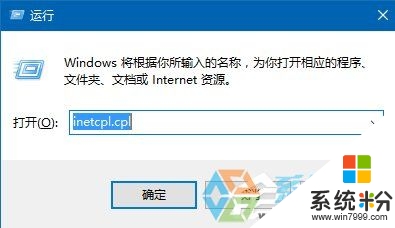
2、点击“高级”选卡,点击底部的“重置”按钮;
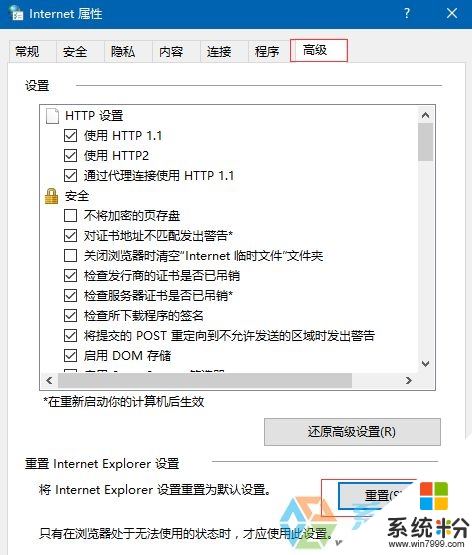
3、在“重置 Internet Explorer 设置”界面将“删除个人设置”选项勾选,然后点击“重置”;

4、等待重置操作自动完成即可。
【w10 ie网页显示不全怎么解决】参考上述教程的步骤来操作就可以了,觉得有需要的用户可以收藏此教程,再有其他的windows系统下载后使用的故障需要修复的话,都可以上系统粉官网查看相关的教程。
我要分享:
相关教程
- ·win10系统网页显示不全怎么办|win10系统网页显示不全解决方法
- ·win10系统ie浏览器打不开网页提示无法显示此页如何处理? win10系统ie浏览器打不开网页提示无法显示此页的解决方法
- ·Win10英雄联盟画面显示不全怎么解决? Win10下LOL显示不完整的解决方法有哪些?
- ·win10屏幕显示不全 win10屏幕显示不完全的解决方法
- ·Win10硕鼠打不开显示无法打开此页或已取消网页导航的解决方法!
- ·Win10系统下ie浏览器打不开怎么办|win10浏览器提示无法显示此页的解决方法
- ·电脑定时开关机在哪里取消 win10怎么取消定时关机
- ·电脑修复dns Win10 DNS设置错误怎么修复
- ·电脑上隐藏的qq图标怎么出来 Win10任务栏qq图标消失怎么办
- ·win10系统在哪里看 win10系统如何查看电脑配置
win10系统教程推荐
- 1 电脑定时开关机在哪里取消 win10怎么取消定时关机
- 2 可以放在电脑桌面的备忘录 win10如何在桌面上放置备忘录
- 3 怎么卸载cad2014 CAD2014清理工具(win10系统)
- 4电脑怎么设置网线连接网络 Win10笔记本电脑有线连接网络设置步骤
- 5电脑桌面无线网络图标不见了 win10 无线网络图标不见了怎么恢复
- 6怎么看到隐藏文件 Win10如何显示隐藏文件
- 7电脑桌面改到d盘,怎么改回c盘 Win10桌面路径修改后怎么恢复到C盘桌面
- 8windows过期不激活会怎么样 win10过期了还能更新吗
- 9windows10中文输入法用不了 Win10打字中文乱码怎么办
- 10windows怎么改壁纸 windows10如何更改桌面壁纸
win10系统热门教程
- 1 edge浏览器如何清理缓存,edge浏览器清除缓存的方法
- 2 windows10系统环境变量怎么设置
- 3 win10关闭应用商店的方法 如何把win10关闭应用商店提示给关闭
- 4win10浏览器无法上网怎么回事,解决win10浏览器上不了网的方法
- 5win10 dota2输入法不显示该怎么办?dota2 不能打中文的解决方法!
- 6Win10系统怎样自带卸载或更改软件程序 Win10系统如何自带卸载或更改软件程序
- 7Win10笔记本Wifi总是断线如何解决 Win10笔记本Wifi总是断线怎么解决
- 8win10笔记本不能充电怎么修复|win10笔记本充不了电解决方法
- 9win10系统服务管理器无法打开怎么办
- 10win10系统dpi怎么设置,win10系统dpi设置方法
最新win10教程
- 1 电脑定时开关机在哪里取消 win10怎么取消定时关机
- 2 电脑修复dns Win10 DNS设置错误怎么修复
- 3 电脑上隐藏的qq图标怎么出来 Win10任务栏qq图标消失怎么办
- 4win10系统在哪里看 win10系统如何查看电脑配置
- 5电脑输入法打出来的字是繁体字 Windows10输入法变成了繁体怎么转换为简体
- 6怎么打开电脑驱动器 WIN10电脑如何升级驱动程序
- 7笔记本电脑怎么看电池损耗 win10如何查看笔记本电池磨损情况
- 8无线耳机可以连接电脑的吗 电脑win10无线蓝牙耳机连接教程
- 9可以放在电脑桌面的备忘录 win10如何在桌面上放置备忘录
- 10电脑怎么设置私密文件夹 如何在Win10上给文件夹设置密码
